文章詳情頁
雷蛇靈刃筆記本U盤怎么安裝win7系統 安裝win7系統方法說明
瀏覽:149日期:2022-12-08 10:11:32
雷蛇靈刃系列可以被看作是輕薄型游戲本的開山之作,系列模具頗有一些黑色macbook的味道;同時,靈刃系列也充分融入了雷蛇固有的個性化dnd,燈廠的情結在這里得到了充分的體現。那么這款筆記本如何一鍵U盤安裝win7系統呢?下面跟小編一起來看看吧。

1、首先將u盤制作成u盤啟動盤,接著前往相關網站下載win7系統存到u盤啟動盤,重啟電腦等待出現開機畫面按下啟動快捷鍵,選擇u盤啟動進入到大白菜主菜單,選取【02】大白菜win8 pe標 準版(新機器)選項,按下回車鍵確認,如下圖所示:

2、在pe裝機工具中選擇win7鏡像放在c盤中,點擊確定,如下圖所示:
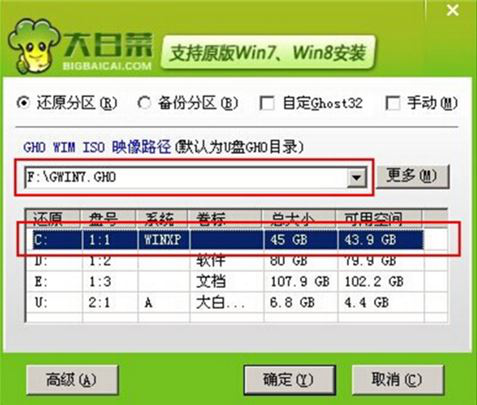
3、此時在彈出的提示窗口直接點擊確定鈕,如下圖所示:
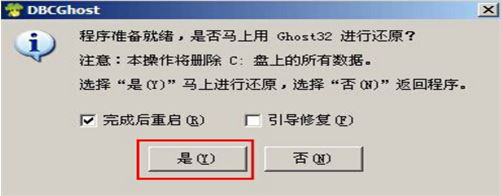
4、隨后安裝工具開始工作,我們需要耐心等待幾分鐘, 如下圖所示:
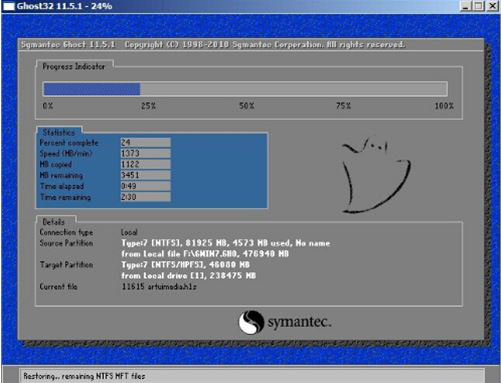
5、完成后,彈跳出的提示框會提示是否立即重啟,這個時候我們直接點擊立即重啟就即可。
.
6、此時就可以拔除u盤了,重啟系統開始進行安裝,我們無需進行操作,等待安裝完成即可。
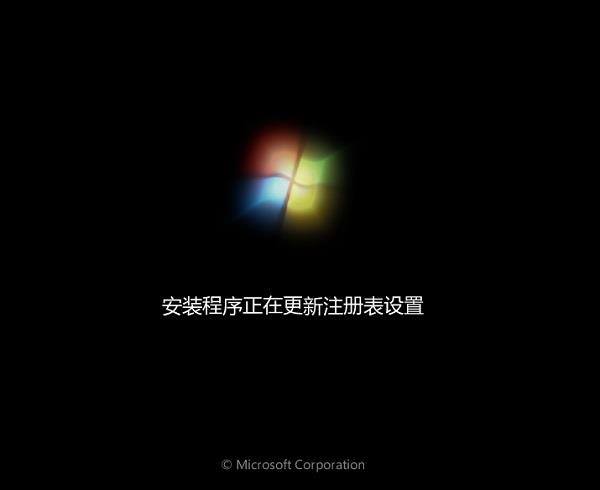
win7相關攻略推薦:
win7系統不可以拷貝大于4g文件詳細解決步驟
win7電腦開機提示用戶界面失敗具體操作步驟
win7電腦開啟telnet命令圖文教程分享
以上就是雷蛇靈刃系列如何一鍵u盤安裝win7系統操作方法,如果雷蛇靈刃系列筆記本的用戶想要安裝win7系統,可以根據上述操作步驟進行安裝。
相關文章:
1. UOS應用商店不能用怎么辦? uos系統應用商店不能使用的解決辦法2. Win10任務管理器的快捷鍵有哪些?Win10任務管理器的快捷鍵大全3. uos如何安裝微信? uos系統微信的安裝教程4. Win7磁盤整理碎片怎么操作?Windows7磁盤碎片整理教程5. Win8系統光驅自動彈出是怎么回事?6. Win10系統怎么去除廣告 如何去除Win10小廣告7. mac程序沒反應怎么辦 mac強制關閉程序的方法8. Win7想要更換IP不會操作怎么辦?更換系統IP的教程9. Win10跨設備共享就近共享如何使用和關閉?Win10跨設備共享就近共享使用方法10. Win11 Release 預覽版 Build 22000.1879更新補丁KB5025298(附更新修復內容匯總)
排行榜

 網公網安備
網公網安備